Det første trinnet for å gjøre Microsoft Edge føles som din primære nettleser, er å importere bokmerkene dine. Heldigvis er importering av bokmerker til Edge super enkel ... hvis du allerede har bokmerkene dine lagret i en annen nettleser som for øyeblikket er installert på din Windows 10-PC. Det stemmer - for øyeblikket støtter Edge bare bokmerkeimport fra andre nettlesere - ikke fra HTML-filer.
Importer bokmerker fra en annen nettleser
Hvis du har en annen nettleser installert på PCen, kan du importere bokmerker fra nettleseren direkte til Edge.

1. Åpne kant og klikk på ... for å åpne hovedmenyen. På bunnen av hovedmenyen klikker du på Innstillinger for å åpne sidelinjen for innstillinger.

2. Klikk på Importer favoritter fra en annen nettleser .

3. Velg nettleseren eller nettleserne fra listen over kompatible nettlesere (Internet Explorer, Chrome og Firefox alt arbeid), og klikk deretter Importer . Etter noen sekunder skal bokmerkene dine vises i kant.
Importer bokmerker fra en HTML-fil
I motsetning til andre nettlesere støtter ikke Edge for øyeblikket muligheten til å importere bokmerker fra en HTML-fil. Dette betyr at du ikke kan eksportere bokmerkene dine fra en annen nettleser (kanskje på en annen datamaskin) til en HTML-fil og deretter overføre dem til Edge.
Hvis du vil importere bokmerker fra en HTML-fil, kan du gjøre det ved først å importere dem til en kompatibel nettleser (Internet Explorer, Chrome eller Firefox). Deretter åpner du Edge og importerer de nylig importerte bokmerkene direkte fra nettleseren.






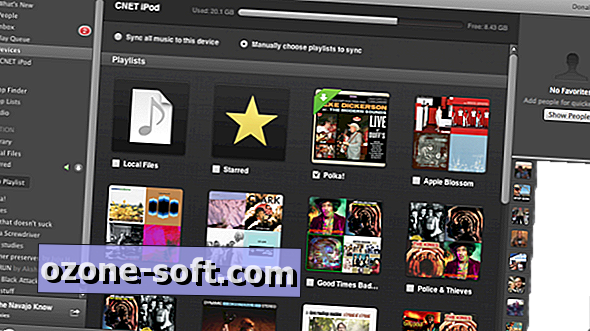






Legg Igjen Din Kommentar